DIY - Arcade Automat mit Recalbox
Es ist endlich soweit. Nachdem ich ein Hinweis gefunden habe, wann ich ca. die Arcade-Drücker gekauft habe schon fast eine Schande ![]() . Vor 6 Jahren sollte das Projekt starten und ist irgendwie nie dazu gekommen. Ich hatte es jedoch in einem Youtube Video versprochen und was soll ich sagen... versprochen ist versprochen und wird nicht gebrochen.
. Vor 6 Jahren sollte das Projekt starten und ist irgendwie nie dazu gekommen. Ich hatte es jedoch in einem Youtube Video versprochen und was soll ich sagen... versprochen ist versprochen und wird nicht gebrochen.
Verwendete Komponenten
- Raspberry Pi 3 (gebraucht ca. für 40 zu haben)
- Arcade Drücker (weiß leider nicht mehr welche, da zu lange her, aber bei Amazon bekommt man das Set mit USB Converter für ca. 50 Euro)
- 5V Netzteil für RPi (k.A. 9 Euro oder so?)
- 2.1 (2x 50W + 1x 100W) Verstärkerlein aus China (ca. 15 Bucks)
- Seitenteile Plexiglas (Relikt aus einem alten Subwoofer)
- Dell 2707 WFPc Monitor (1920x1200 16:10) hatte ich noch rumstehen, keine Ahnung was solche ein (oder vergleichbares) Gerät kostet
Verwendete Baumaterialien
- ganz klar HOLZ (das hatte ich komplett noch alles liegen)
- Holzleim
- Schrauben
- Spachtel (Polyester- und Feinspachtel)
- U-Kantenumleimer
- Farbe
- Grundierung
- Schleifpapier
Verwendetes Werkzeug
- Akkuschrauber
- Oberfräse
- Stichsäge
- Kappsäge
- Tischkreissäge
- Handkreissäge
- Winkelmesser
- Zollstock
- Bleistift

Wobei man nicht zwingend eine Kappsäge und Tischkreissäge benötig hätte, da man dies auch mit der Handkreissäge hätte erledigen können.
Bau des Automaten
Gleich vorweg, NEIN ich habe kein Bauplan gehabt, wie so oft... einfach drauf los gebaut.
Zunächst einmal musste ich den Monitor zerlegen, da ich zum Einen Gewicht und zum Anderen Platz sparen wollte.
Am Anfang war das Brett ![]() Hier habe ich einfach den "Rahmen" des Monitors als Maß genommen und 5cm Rand rundherum dazu gegeben.
Hier habe ich einfach den "Rahmen" des Monitors als Maß genommen und 5cm Rand rundherum dazu gegeben.

Das hier ist wortwörtlich frei Schnauze gezeichnet worden und wie zu erkennen hatte ich noch von einem alten Subwoofer diese Plexiglasscheiben übrig, die nach ca. 14 Jahren endlich wieder zum Einsatz kommen.
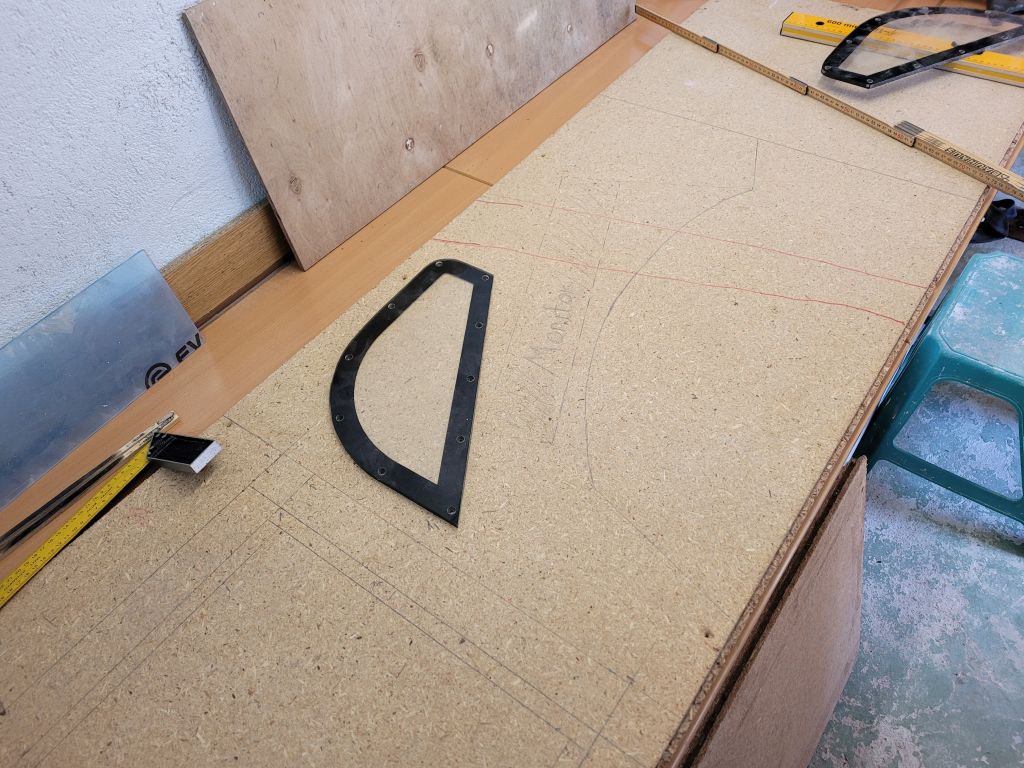
Letzte Kontrolle, dann wird gesägt.

Jep... schaut soweit ok aus und das auch noch freihändig mit der Stichsäge.

Eine Oberfräse würde ich nicht missen wollen, damit kann man so geile Kanten fräsen.

Hier einmal zur Probe zusammengeklemmt wobei ich noch nicht sicher war, ob die Proportionen passen.

Leider kein Bild vom Zwischenschritt, aber hier hatte ich den Monitor ausgerichtet und entsprechende Fixierungen geleimt, worin er später platznehmen sollte.

Ich weiß nicht, wie es euch geht, aber für mich, der sowas nicht einmal ansatzweise gelernt hat, ist das irgendwie immer eine Herausforderung die Schrägen und bin echt stolz, dass es auf Anhieb so geklappt hat ![]()


Jetzt nimmt das Ganze immer mehr gestalt an. Oben sind jetzt die Vorrichtungen für die Lautsprecher.

Und wieder liebe ich die Oberfräse mit der ich die Scheibe bündig rein gefräst habe.


Vollkommen unnötig, da ich die wieder ausbauen musste, aber ich konnte es nicht abwarten und habe probeweise die Knöpfe reingesetzt.

Hier schon einmal die Vorbereitung für die Rückenwand.

Neben dem Verleimen der Bretter habe ich diese natürlich auch verschraubt und damit es später nach etwas ausschaut, habe ich diese dann verspachtelt.


Das ist einer meiner Hassarbeiten... Spachteln und Schleifen, wie ich es liebe... NICHT!

Da mir aufgefallen ist, dass der Monitor nicht an geht ohne Powerknopf, so musste ich mir was einfallen lassen.



Joa... damit kann ich leben.

Blauäugig wie ich war, habe ich gedacht "jetzt nur noch Grundierung drauf, Farbe und gut ist!"

Schauts euch an, was für ein Sch... warum musste ich mal wieder mir die Arbeit scheißen und Pressspan nehmen anstatt MDF aber nö... ich wollte ja wieder Reste verwerten und Geld sparen ![]()

Mein nächster Versuch... folieren... Damit habe ich zwar die Poren weg und die Seiten funktionierten super, aber das in Mitte war horror zu folieren und sah auch bescheiden aus. Darüber hinaus hatte ich Aufkleber bestellt, bei denen aber nicht klar war, dass die halb transparent sind und mit der schwarzen Farbe im Hintergrund ebenfalls doof aussah... also alles wieder runter... HASS. ![]()

Also war klar ich muss doch das machen, was ich am Meisten hasse... spachteln, schleifen, spachteln, schleifen usw. Was eine Drecksarbeit. Ich beneide Lackierer, dass die da nicht verzeifeln.



Joa... nächster Step der natürlich kläglich gescheitert ist... Farbe rollen. Also ab in so nenn Billigladen, eine Dose weiße Farbe (wegen der transparenten Aufkleber) und rauf mit dem Zeug.


Mit dem Ergebnis, dass nach (ja die Zahl stimmt) 4 Wochen die Farbe immer noch weich war!!! Also alles runter kratzen mit der Spachtel... ich hätte kotzen können.


Aber aufgeben existiert nicht in meinem Wortschatz... also wieder weiter spachteln und schleifen... dann füllern und danach doch wieder in schwarz. Zum einen, weil mir schwarz dann doch deutlich besser gefallen hat zum Anderen hatte ich andere Aufkleber bestellt und darüber hinaus hatte ich ja einen gelben U-Kantenumleimer bestellt, was ich völlig vergessen hatte, als ich das Ding weiß gemacht hab. Btw. für die Stärke an Holz (22mm) muss man erst einmal einen hübschen U-Kantenumleimer finden.




Sicher nicht perfekt, aber ich bin trotzdem mehr als zufrieden und nun die definitiv besseren (auch von der Größe her) Aufkleber drauf.




Und hier schon einmal den Monitor und die Lautsprecher eingesetzt.

Verkabeln ohne Anleitung auch interessant, bei dem Set war keine Anleitung dabei und ich wusste nach 6 Jahren nicht mehr wo ich es bestellt hatte oder wie es heißt ![]() ... wobei man sich das ein oder andere mit ein wenig Logik denken konnte.
... wobei man sich das ein oder andere mit ein wenig Logik denken konnte.

Ich hatte mir das Set definitiv aus diesem Grund geholt, denn hier war ein USB Converter dabei, daher musste ich mir nicht den Stress mit den GPIO-Pins geben.



Joa... Image (Recalbox) auf die SD Karte und der erste Start. Sieht gut aus.


Gut unten zu erkennen, hatte ich mir die Chance darauf gelassen auf 2 USB Controller und praktischerweise konnte ich für die Konfiguration auch leicht eine Tastatur nutzen. (ist aber nicht zwingend!)


Nachdem alles soweit funktioniert hat, so habe ich die 230V irgendwie nach innen bringen wollen und von außen auch ein- und ausschalten, daher habe ich mir für ein schmalen Taler bei Amazon diese Kaltegerätebuchse mit Schalter gekauft.

Sicherheit geht vor, daher die 230V Leitungen mit Schrumpfschlauch versehen, nicht dass ich versehentlich mal meine Flossen drin hab. ![]()

Aus einem alten Küchenregal habe ich mir hier die Rückenwand gebaut und oben gut zu erkenne, leicht versteckt und trotzdem zugänglich die Einstellmöglichkeiten für den Verstärker.

Fertig.



Recalbox sowie Konfiguration
Wie auch im Video erwähnt, habe ich mich für die Recalbox entschieden, da man oft im Netz davon sprach, dass diese "einfacher" ist als z.B. RetroPie, was ich im Nachgang auch bestätigen kann, denn aus Verzweiflung, weil ich kein Game starten konnte am Anfang, so hatte ich kurzzeitig RetroPie installiert gehabt. aber was bei der Recalbox schon direkt funktioniert hat, so hatte ich bei RetroPie direkt Probleme mit dem Sound und von den beiden Joysticks konnte ich auch nur einen konfigurieren und hübscher ist die Recalbox (meiner Meinung nach) auch aber wie immer Geschmacksache. Vllt. war ich auch einfach nur zu doof für RetroPie.
Ihr bekommt die Recalbox hier: https://www.recalbox.com/de/download/
Wie Ihr ein Image auf die SD-Karte schreibt, werdet Ihr sicher wissen, ansonsten hatte ich das ja schon einmal hier beschrieben: Raspberry Pi - Vorbereitung
DIe Karte steckt Ihr dann einfach in euer Pi und startet das Ganze. Ich kanns euch sagen, die Einstellungen sind so einfach, dass ich definitiv hier kein Wort darüber verlieren muss. W-LAN habe ich aktiviert, die Controller konfiguriert, bei dem Ihr direkt gefragt werdet ob und wie ihr diese belegen wollte, das war es auch schon, außer Ihr habt so ein Thema wie ich mit der Auflösung.
Troubleshooting: Auflösungsproblem bei 1920x1200
Mein Problem war, dass ich von HMDI auf DVI gegangen bin und der Monitor und das Pi sich wohl nicht einig geworden sind, denn das Pi hat den Monitor anscheinend mit 1920x1080 angefahren, da ich nämlich auch einen schwarzen Balken oben hatte. Sobald ich (egal welches Game) starten wollte, so kam zwar der Loadingscreen (schwarz mit den bunten Pac-Man-Geistern) aber danach bin ich wieder auf dem Auswahlbildschirm der ROMS gelandet.
Wie oben erwähnt hatte ich aus "Verzweiflung" RetroPie installiert gehabt und dort hat man die Möglichkeit mit raspi-config zu arbeiten und dort gibt es einen Unterpunkt "Resolution"... daher habe ich gesehen, dass mein Monitor nicht CEA möchte sondern DMT! Und bei der Auswahl der Auflösung war dann klar, was ich bei der Recalbox eintragen musst.
Jetzt kommt der vllt. etwas tricky Part. Ihr müsstet entweder mit F4 euch auf die Console dort (Recalbox) bewegen oder wie ich mit SSH auf die Recalbox aufschalten.
Default Benutzer und Passwort sind hier: root und recalboxroot.
Es wird aus dem Wiki auch empfohlen NICHT!!! die /boot/config.txt zu ändern sondern die /boot/recalbox-user-config.txt, denn damit bleiben wohl die Einstellungen bei einem Update erhalten, soweit verstanden. ABER diese ist nur lesbar und nicht schreibbar, daher müsstet Ihr vorher das hier eintippen:
mount -o remount, rw /boot/danach könnt Ihr mit nano die Datei wie gewohnt ändern.
In meinem Fall musste ich diese Werte bei mir eintragen:
# uncomment to force a specific HDMI mode (this will force VGA)
hdmi_group=2
hdmi_mode=68
# Sound output. Set to 0 or comment for autodetect, 1 for DVI, 2 to force HDMI.
# hdmi_drive=1hdmi_group 2 ist für DMT und 1 wäre für CEA.
hdmi_mode (ist hier bei mir die Zahl für 1920x1200 mit DMT! CEA hätte einen anderen Wert!!!)
Damit ist schon einmal der Balken bei mir verschwunden und hat mich hoffen lassen!
Allerdings müsst Ihr noch in der recalbox.conf einen Wert anpassen.
aus
global.videomode=1280x720 (war bei mir so drin gestanden default)wird
global.videomode="Auto" (oder "default")hat bei mir beides funktioniert.
Schlussendlich hat es aber leicht geruckelt, was man auch am Sound deutlich gemerkt hat, daher musste ich "mindestens" auf "Turbo" übertakten. Es gibt in der Recalbox bequem über die GUI die Möglichkeit das Pi zu übertakten auf 1.350 GHz (Turbo) oder auf 1.375 GHz (Extrem). Ihr soltet aber dann über eine entsprechende Kühlung nachdenken (meiner Meinung nach).
Viel Erfolg beim Nachbauen. ![]()